【最新版《Mastering Vim》封面,涵盖 Vim 9.0 版特性】
文章目录
- 第七章 Vim 的个性化配置
- 1 升级到最新版 pip
- 2 定制配色方案
- 2.1 配色方案 PaperColor 实战演练
- 3 美化并增强 Vim 状态栏
- 4 gVim 的个性化定制
- 5 实战:vimrc 配置文件的同步
- 6 Vim 个性化定制的良好习惯
写在前面
本篇看似篇幅不长,但如果提到的每个配置方案都能用心去实践,最终花费的时间也不比其他章节少多少。本章算是 Vim 的形象工程,介绍了很多美化 Vim 外观的配置项,我根据本地实测情况又对个别知识点做了适当补充,例如 Nerd Font 字体的安装和 WSL 虚拟磁盘空间的整体迁移等。完整演练一遍后,总算是有点 “别人家的 Vim” 的感觉了。
第七章 Vim 的个性化配置
本章概要
- 定制
Vim的配色方案,让Vim更好看- 状态栏展示信息的增强
gVim个性化配置- 定制工作流时的良好习惯
- 合理组织
.vimrc内容的方法
本章没有配套的练习源码,都是一些实操性很强的基础配置,需要大量上手练习。
1 升级到最新版 pip
为了更好地测试本章内容,最好先升级 pip 工具到最新版本。执行命令:
# 1. 先尝试用 --upgrade 升级:
$ python3 -m ensurepip --upgrade
# 2. 如果运行失败,则换用 get-pip 方案:
$ curl https://bootstrap.pypa.io/get-pip.py -o get-pip.py && python3 get-pip.py
# 3. 升级后验证 pip 版本:
$ pip --version
pip 25.0.1 from /usr/local/lib/python3.9/dist-packages/pip (python 3.9)
2 定制配色方案
本书第一章就设置了默认配色方案 murphy:

【图 7.1 为了和本书演示效果同步而直接配置的 murphy 配色方案效果图】
查看当前可用的配色方案,执行命令::colorscheme + Space + CtrlD
实测效果如下:

【图 7.2 查看当前可用的配色方案(数量有限)】
由于内置的配色方案有限,书中提供了两个 Vim 插件:vim-colorschemes 和 ScrollColors。前者提供了上百种不同的流行配色方案;后者则引入了 :SCROLL 和 :SCROLLCOLOR 命令来实时预览这些方案:
 vim-colorschemes 插件提供的上百种流行配色方案" />
vim-colorschemes 插件提供的上百种流行配色方案" />
【图 7.3 vim-colorschemes 插件提供的上百种流行配色方案】
 vim-colorschemes 插件配合 ScrollColors 插件可实现配色方案的实时预览" />
vim-colorschemes 插件配合 ScrollColors 插件可实现配色方案的实时预览" />
【图 7.4 vim-colorschemes 插件配合 ScrollColors 插件可实现配色方案的实时预览】
这两款插件都是通过 vim-plug 统一安装管理的,在 vimrc 文件的 call 命令之间加入以下内容即可:
Plug 'flazz/vim-colorschemes'
Plug 'vim-scripts/ScrollColors'
重启 Vim 即可生效。也可以直接在打开的 .vimrc 文件中运行 :w | so ~/.vimrc | PlugInstall + Enter 立即生效:
 vim-plugin 对配色方案的两个增强插件进行统一管理" />
vim-plugin 对配色方案的两个增强插件进行统一管理" />
【图 7.5 通过 vim-plugin 对配色方案的两个增强插件进行统一管理】
2.1 配色方案 PaperColor 实战演练
作者喜欢的配色方案叫 PaperColor,需要从 GitHub 单独下载(https://github.com/NLKNguyen/papercolor-theme)。没想到实测时还踩了一个不大不小的坑:插件必须先安装再配置——在 vimrc 中的顺序千万不能颠倒,否则 Vim 一启动就报错。
正确的配置步骤如下:
使用 vim-plug 单独安装 papercolor-theme 插件:
然后,在 call plug#end() 这句命令的后面 配置 PaperColor 方案:
" Change a colorscheme.
set background=dark
colorscheme PaperColor
注意:上述配置中,背景主题 background 的设置也必须写在配色方案 colorscheme 的前面。
最终的界面效果如下(感觉确实比 murphy 好看些):

【图 7.6 正确配置后的 PaperColor 方案效果图(深色背景模式)】
如果不按顺序配置,则启动 Vim 就会报错:

【图 7.7 如果顺序颠倒、先配置再安装插件,则 Vim 一启动就会报错】
此时按回车键强行打开文件也看不到想要的效果:

【图 7.8 即便按回车强行打开 Vim,也看不到想要的配色方案效果】
3 美化并增强 Vim 状态栏
这一节介绍的 powerline-status 工具也是个巨坑:配置极其繁琐,最后还不成功。最后通过 vim-plug 一键安装更为轻量的 airline 插件才松了口气。安装方法很简单:
最终效果如下:
 airline 的最终效果截图" />
airline 的最终效果截图" />
【图 7.9 Vim 状态栏增强插件 airline 的最终效果截图】
但要渲染出截图中的特殊符号,需要安装 Powerline 或 Nerd Font 字体(这两类字体我的 WSL 都没有),好在还有 DeepSeek 帮忙。
这是 Nerd Font 字体的安装方法:
# 1. 检查当前环境是否安装了 Nerd Font
$ fc-list | grep -i "Nerd Font"
# 2. 如果没有,则从 GitHub 下载 Nerd Font
$ git clone https://github.com/ryanoasis/nerd-fonts.git --depth=1
# 3. 通过 install 脚本安装
$ cd nerd-fonts
$ ./install.sh
# 4. 刷新字体缓存
$ fc-cache -fv
# 5. 再次验证是否安装成功
$ fc-list | grep -i "Nerd Font"
这是 Powerline 字体的:
# 1. 检查当前环境是否安装了 Powerline
$ fc-list | grep -i "Powerline"
# 2. 如果没有,则从 GitHub 下载 Powerline
$ git clone https://github.com/powerline/fonts.git --depth=1
# 3. 通过 install 脚本安装
$ cd fonts
$ ./install.sh
# 4. 刷新字体缓存
$ fc-cache -fv
# 5. 再次验证是否安装成功
$ fc-list | grep -i "Powerline"
这样再次打开 Vim 就能看到 airline 的各种效果了;此外,刚才克隆的 GitHub 字体文件夹也可以全部删除了,因为字体默认是安装到系统字体目录 /usr/share/fonts/ 或 ~/.local/share/fonts/ 下的。
DIY 拓展:整体迁移 WSL 的存放路径
默认情况下 WSL 的所有操作都是在
C盘下进行的,下载或安装的插件默认也在系统盘。可以通过以下命令实现WSL物理存储位置的整体迁移——
- 在
Windows中打开PowerShell,并执行WSL导出命令:wsl --export Ubuntu-20.04 D:\wsl-ubuntu.tar- 在
PowerShell中导出WSL发行版:wsl --unregister Ubuntu-20.04- 导入发行版到新位置(最好提前建好新路径
D:\wsl):wsl --import Ubuntu-20.04 D:\wsl D:\wsl-ubuntu.tar注意,
Ubuntu-20.04是我本地的Ubuntu完整发行版名称,可通过wsl --list --verbose查看:> wsl --list --verbose NAME STATE VERSION * docker-desktop-data Stopped 2 Ubuntu-20.04 Running 2 docker-desktop Stopped 2一旦迁移成功,之前默认放在系统盘下的
WSL虚拟硬盘文件也可以一并删除了,具体位置为C:\Users\<用户名>\AppData\Local\Packages\<WSL发行版>\LocalState\ext4.vhdx。我本地的WSL发行版为一个以CanonicalGroupLimited开头的文件夹。虚拟硬盘文件删除后,WSL发行版这个文件夹也可以一并删除。
4 gVim 的个性化定制
这一节讲得不好,可完全参考我之前的《Vim Masterclass》专栏 第 27 篇笔记。
更多用法,可参考 :h gui。
vimrc__194">5 实战:vimrc 配置文件的同步
目前暂时还没有公认的 Vim 配置文件的同步标准,常见的做法是将 Vim 配置托管到 GitHub 这样的 Git 服务平台,以 Git 仓库的形式实现多端同步。同步到不同的终端后,再通过symlink 软链接与 Vim 的实际配置进行关联。
具体实战步骤如下:
- 在
GitHub新增一个仓库dotfiles作为今后Vim同步配置的公共远程仓库:
 dotfiles 项目作为 Vim 配置的公共远程仓库" />
dotfiles 项目作为 Vim 配置的公共远程仓库" />
【图 7.10 在 GitHub 新建一个 dotfiles 项目作为 Vim 配置的公共远程仓库】
# 1. 克隆 dotfiles 到本地
$ git clone git@github.com:SafeWinter/dotfiles.git .dotfiles
Cloning into '.dotfiles'...
warning: You appear to have cloned an empty repository.
$ cd .dotfiles/
# 2. 复制本地 .vimrc 文件
$ cp ~/.vimrc .
$ git add .
$ git status -s
A .vimrc
# 3. 完成初始提交(根据之前的 GPG 密钥配置,我需要输入 GPG 安全密码)
$ git commit -m 'Init commit'
[master (root-commit) 58604e6] Init commit
1 file changed, 70 insertions(+)
create mode 100644 .vimrc
# 4. 同步推送到远程仓库
$ git push
Enumerating objects: 3, done.
Counting objects: 100% (3/3), done.
Delta compression using up to 16 threads
Compressing objects: 100% (2/2), done.
Writing objects: 100% (3/3), 1.88 KiB | 1.88 MiB/s, done.
Total 3 (delta 0), reused 0 (delta 0)
To github.com:SafeWinter/dotfiles.git
* [new branch] master -> master
$
由于之前配置了 GPG 密钥,本地提交时需要输入 passphrase 安全密码:

【图 7.11 按照之前的 GPG 配置完成必要的身份校验(非必选操作)】
最后,建立 symlink 软链接与 dotfiles 项目中的新 vimrc 文件位置建立关联(在当前帐户的主目录下运行):
# 1. 备份原配置文件
$ mv ~/.vimrc ~/.vimrc.bak
# 2. 建立软链接:
# 格式:ln -s <original_file> <link_to_file>
$ ln -s ./.dotfiles/.vimrc .vimrc
# 3. 检查确认
$ ls -l .vimrc
lrwxrwxrwx 1 root root 18 Feb 26 20:49 .vimrc -> ./.dotfiles/.vimrc
这样就完成了 vimrc 的同步。任意打开一个文件,效果都和此前一样:

【图 7.12 完成 Vim 配置同步后,用 Vim 任意打开某个文件来验证配置是否成功(符合预期)】
至于 dotfiles 项目的同步,既可以每次变更后手动同步,也可以通过设置 cron 定时任务同步。
6 Vim 个性化定制的良好习惯
书中推荐的几个习惯:
-
时常回顾
vimrc文件中的配置,及时清理不需要的别名、函数及第三方插件; -
尝试对近期常用的操作设置组合键,同时解绑不常用的组合键。例如:
nnoremap <leader>p :CtrlP <cr> nnoremap <leader>t :CtrlPTag <cr> nnoremap <leader>g :grep <c-r><c-w> */**<cr> nnoremap ; : vnoremap ; : -
抽时间学习已安装的插件文档,说不定有惊喜;
-
务必重视在
vimrc中留下必要的注释:
vimrc 注释的几种常见写法:
- 一行注释一行配置型:
" Show last command in the status line.
set showcmd
" Highlight cursor line.
set cursorline
" Ruler (line, column and % at the right bottom).
set ruler
" Display line numbers if terminal is wide enough.
if &co > 80
set number
endif
" Soft word wrap.
set linebreak
" Prettier display of long lines of text.
set display+=lastline
" Always show statusline.
set laststatus=2
- 注释与配置同行型(尤其适合管理
vim-plug引入的插件):
Plug 'EinfachToll/DidYouMean' " filename suggestions
Plug 'easymotion/vim-easymotion' " better move commands
Plug 'NLKNguyen/papercolor-theme' " colorscheme
Plug 'ajh17/Spacegray.vim' " colorscheme
Plug 'altercation/vim-colors-solarized' " colorscheme
Plug 'christoomey/vim-tmux-navigator' " better tmux integration
Plug 'ervandew/supertab' " more powerful Tab
Plug 'junegunn/goyo.vim' " distraction-free writing
Plug 'ctrlpvim/ctrlp.vim' " Ctrl+p to fuzzy search
Plug 'mileszs/ack.vim' " ack integration
Plug 'scrooloose/nerdtree' " prettier netrw output
Plug 'squarefrog/tomorrow-night.vim' " colorscheme
Plug 'tomtom/tcomment_vim' " commenting helpers
Plug 'tpope/vim-abolish' " change case on the fly
Plug 'tpope/vim-repeat' " repeat everything
Plug 'tpope/vim-surround' " superchange surround commands
Plug 'tpope/vim-unimpaired' " pairs of helpful shortcuts
Plug 'tpope/vim-vinegar' " - to open netrw
Plug 'vim-scripts/Gundo' " visualize the undo tree
Plug 'vim-scripts/vimwiki' " personal wiki
- 巧用
Vim手动折叠行(marker folds):
...
" => Editing ------------------------------------------------- {{{1
syntax on
...
" => Looks --------------------------------------------------- {{{1
set background=light
colorscheme PaperColor
...
作者给出的折行效果:

【图 7.13 作者给出的 Vim 配置文件分区域手动折叠效果】